如何修复Xbox错误代码0x8007013d?Xbox错误代码0x8007013d的四种解决方法
Xbox商店可以让用户们下载各式各样的游戏,然而近期不少的用户们在安装游戏或者是打开Xbox应用程序的时候出现了错误代码0x8007013d,那么这是怎么回事?用户们可以软重置Xbox或者是清除并重置Mac地址,又或者更改DNS来进行设置就可以了。下面就让本站来为用户们来仔细的介绍一下Xbox错误代码0x8007013d的四种解决方法吧。
Xbox错误代码0x8007013d的四种解决方法
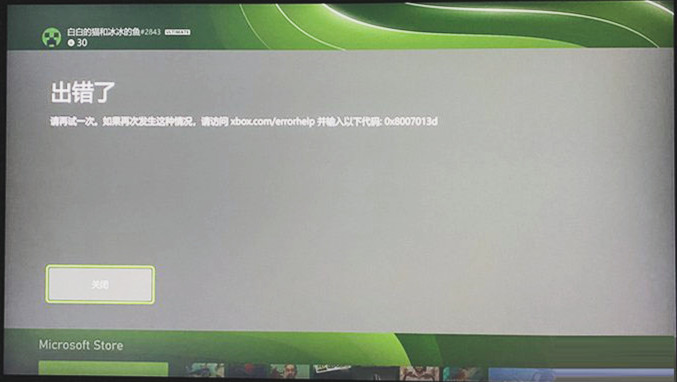
方式 1:软重置Xbox
通常几乎所有 Xbox 问题都可以使用此方法解决,因为这将关闭并重新启动应用程序以及控制台。
1、关闭控制台电源。
2、从电路板上拔下电源线,确保控制台完全关闭。
3、停留 30 秒,然后重新插回电源线。
4、按住BIND此按钮位于控制台的左侧。
5、现在按下EJECT这将显示在控制台的前面。
6、从控制台按Xbox 按钮。
7、连续同时按住EJECT和BIND按钮 10 到 15 秒。
8、您应该听两秒钟的开机音。
9、现在释放“EJECT”和“BIND”按钮。
10、预先设置疑难解答菜单后,使用保留我的游戏和应用程序选择重置。注意:计算机必须具有 Internet 连接。
11、在此过程之后,您可能必须输入凭据,以确保您拥有它。
方式 2:清除并重置Mac地址
使用 Mac 地址时,卡住的 mac 地址也可能导致 0x8007013d 错误代码,因此重置这将解决复杂问题。
1、启动 Xbox 应用程序。
2、选择 -设置。
3、转到 -网络设置。
4、选择 -高级设置。
5、在下一页上,单击Alternate Mac address。
6、点击——清除。
7、然后选择——重启。
方式 3:更改DNS
有时默认 DNS 不起作用并导致 Windows 10 或11上的 Xbox 问题。要从这个障碍中拯救系统。
1、转到-设置。
2、选择-网络设置。
3、点击-高级设置。
4、选择-手动。
5、现在,在主 DNS 中,输入8.8.8.8。
6、对于辅助 DNS,请使用 – 8.8.4.4。
7、如果这对 DNS 不起作用,则使用 168:126.63:1作为主要 DNS,使用 168:126.63:2 作为辅助 DNS。
方式 4:更新游戏
1、点击-我的游戏和应用程序。
2、选择显示错误消息的游戏。
3、右键单击游戏并选择-卸载。
4、接下来,转到设置。
5、选择-网络设置。
6、点击-离线。
7、选择离线后,如果适用,请使用光盘安装游戏。
8、现在,再次进入Settings – Network settings并选择-Go online。
9、更新游戏并修复错误。
最新推荐
-
miui11透明壁纸怎么设置 小米11设置透明壁纸

miui11透明壁纸怎么设置?通过让自己手机的壁纸显得透明,看起来更有个性,在miui11中,自带了设置透 […]
-
wps的文档怎么设置密码保护 wps文档加密设置密码

wps的文档怎么设置密码保护?wps文档不仅支持用户自由的编辑文本数据,也支持用户对自己隐私进行保护,通过 […]
-
win7开机自动启动软件怎么关 win7系统禁用开机启动项在哪

win7开机自动启动软件怎么关?在电脑使用过程中,用户安装的软件应用都会默认在电脑开机时候自己启动,这就导 […]
-
win11截图保存路径怎么改 win11截图在哪个文件夹
win11截图保存路径怎么改?很多用户都会对想要保存的图片素材进行截图保存,那在win11系统中,截图默认 […]
-
win10桌面图标有防火墙标志怎么办 电脑软件图标有防火墙的小图标怎么去掉

我们的桌面图标总是想要保持美观,但有时候会发现上面多了几个电脑防火墙的标志,变得很丑,那么win10桌面图标有防火墙标志怎么去掉呢。
-
怎么把默认显卡改为独立显卡 win10显卡切换到独显

怎么把默认显卡改为独立显卡?独立显卡的性能优于主板自带的集成显卡,现在许多电脑都配备了双显卡,然而许多用户 […]
热门文章
miui11透明壁纸怎么设置 小米11设置透明壁纸
2wps的文档怎么设置密码保护 wps文档加密设置密码
3win7开机自动启动软件怎么关 win7系统禁用开机启动项在哪
4win11截图保存路径怎么改 win11截图在哪个文件夹
5win10桌面图标有防火墙标志怎么办 电脑软件图标有防火墙的小图标怎么去掉
6怎么把默认显卡改为独立显卡 win10显卡切换到独显
7华硕笔记本怎么设置ssd为第一启动盘 华硕电脑设置固态硬盘为启动盘
8win10锁屏设置幻灯片自动播放不生效怎么解决
9win7与win10如何建立局域网共享 win10 win7局域网互访
10笔记本win7怎么创建wifi win7电脑设置热点共享网络
随机推荐
专题工具排名 更多+





 闽公网安备 35052402000378号
闽公网安备 35052402000378号